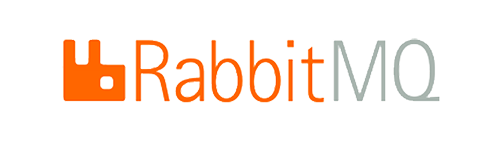
RabbitMQ jest otwartoźródłowym message brokerem. Może być on wykorzystany do tworzenia microserwisów, które realizowane są w architekturze message-driven. Serwer brokera napisany jest w Erlangu, natomiast API dla klientów dostępne jest w wielu językach programowania w tym Javie. W tym wpisie przedstawię wam podstawy RabbitMQ.
Naszą przygodę z message brokerem zaczniemy od pobrania oraz uruchomienia obrazu Dockerowego (więcej o Dockerze):
docker run -d --hostname code-couple --name queue -p 15672:15672 -p 5672:5672 rabbitmq:3.6-management-alpine
gdzie:
-duruchamiamy w trybie detached, czyli usługa działająca w tle--hostnamewymagana nazwa jeśli chcemy, aby nasze dane składowane były w jednym miejscu--namenazwa naszej instancji-pprzekierowanie portu administracyjnego 15672 na 15672 na naszej maszynie oraz portu RabbitMQ 5672 na 5672rabbitmq:3.6-management-alpine– wersja 3.6 wraz z panelem zarządzania na zoptymalizowanym Linuxie Alpine
Teraz po uruchomieniu przeglądarki na porcie 15672 powinien ukazać się nam panel logowania, dane domyślne to guest/guest (można je zmienić przekazując zmienne środowiskowe RABBITMQ_DEFAULT_USER oraz RABBITMQ_DEFAULT_PASS).
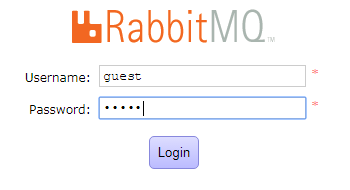
Zanim pójdziemy dalej ważne jest kilka pojęć związanych z RabbitMQ:
- Message – wysłana wiadomość
- Exchange – określane jako centrala wiadomości, tutaj trafiają wszystkie wiadomości, działa jak “load balancer” na podstawie określonych reguł
- Binding – reguły powiązań pomiędzy kolejką a centralą wiadomości
- Queue – zwykła kolejka FIFO
- Routing key – klucz określający, do której kolejki ma zostać wysłana wiadomość
- Producer – twórca danych wysyłanych na kolejkę
- Consumer – odbiorca danych z kolejki
Flow przepływu informacji wygląda tak: producer -> message -> exchange -> binding -> queue -> consumer
Typy Exchange
Exchange może działać w kilku trybach, które decydują o tym jak przekazywane mają być wiadomości:
- Direct – wiadomości przekazywane są bezpośrednio do kolejki na podstawie routing key
- Fanout – wiadomości wysyłane są do wszystkich kolejek
- Topic – typ podobny do typu direct z tą różnica, że wiadomości przekazywane są do kolejki na podstawie routing key o określonym z góry formacie (słowa oddzielone kropkami)
- Headers – typ podobny do typu direct z tą różnicą, że wiadomości przekazywane są do kolejki na podstawie nagłówków
Tworzenie kolejek
Aby utworzyć kolejkę poprzez panel administracyjny należy wybrać zakładkę Queues. Następnie musimy wybrać nazwę naszej kolejki oraz kilka opcji dla niej. Po utworzeniu będzie ona widoczna pod zakładką All queues. Aby uniknąć utraty wiadomości lub kolejek w przypadku awarii serwera RabbitMQ, należy ustawić parametr Durability na Durable.
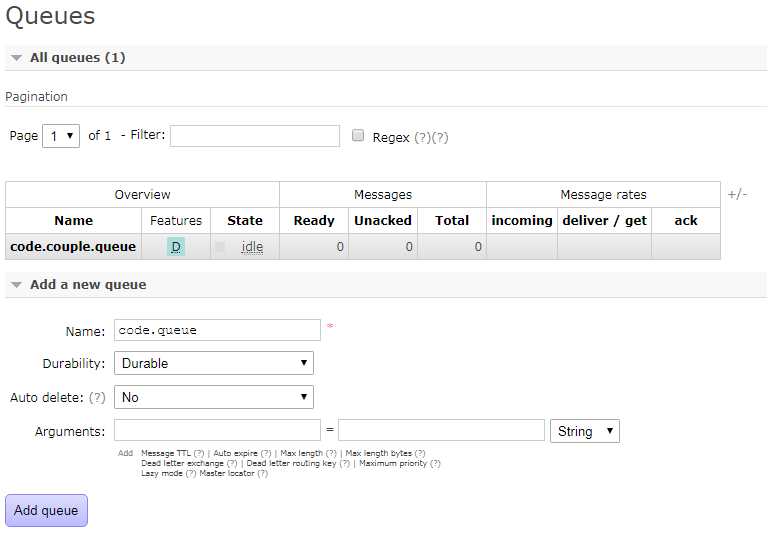
Tworzenie exchange
Aby utworzyć exchange poprzez panel administracyjny należy wybrać zakładkę Exchanges. Następnie musimy wybrać nazwę naszego exchange oraz kilka opcji dla niego. Po utworzeniu będzie on widoczny pod zakładką All exchanges. Typ exchange należy wybrać zgodnie z przeznaczenie (opis wyżej).
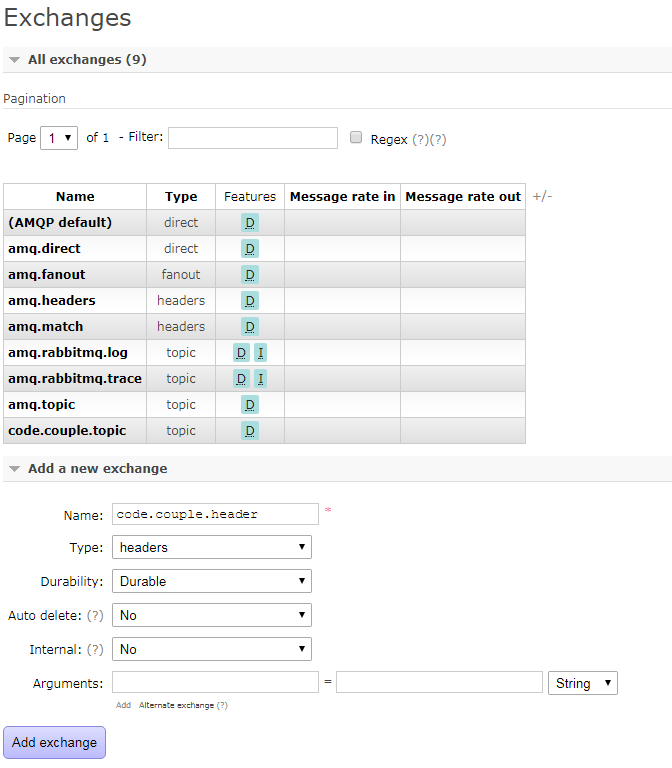
Tworzenie binding
Jeśli chcemy korzystać z kolejki nie w sposób bezpośredni tylko przy użyciu exchange musimy dodać binding. Aby dodać binding poprzez panel administracyjny należy wybrać zakładkę Exchanges, a następnie wybrać interesujący nas exchange. W zakładce Bindings wybieramy, która kolejka ma być połączona z wybranym exchange. Możemy także ustawić routing key.

Test działania
Aby przetestować działanie naszej kolejki, należy wybrać zakładkę Exchanges, a następnie wybrać interesujący nas exchange. W zakładce Publish message ustawiamy payload, czyli treść naszej wiadomości i klikamy Publish message. Po wybraniu naszej kolejki powinna pokazać się nowa wiadomość.

Więcej
W kolejnych wpisach pokażę jak zintegrować RabbitMQ z aplikacją Spring Boot’ową.